Har du nogensinde været irriteret uden lyd, når du vil lytte til musik på din iPhone? Eller har du nogensinde været utålmodig over, at du ikke kan høre tydeligt, når du ringer? Mange iPhone-brugere har et sådant spørgsmål, hvordan man løser iPhone-mikrofon, der ikke fungerer?
Før du tager yderligere skridt til, at iPhone-mikrofonen ikke virker, bør du kende de mulige grunde, der forårsager, at iPhone Mic ikke virker først. Og find derefter de listede 5 bedste måder for dig at løse dette problem.

- Del 1: Mulige grunde, der skyldes, at iPhone Mic ikke virker
- Del 2: Sådan løses iPhone Mikrofon ikke fungerer
del 1: Mulige grunde, der skyldes, at iPhone Mic ikke virker
Der kan være mange grunde, der kan få din iPhone-mikrofon til ikke at fungere. Når du har et sådant problem, er det første, du skal gøre, at teste dine iPhone-mikrofoner ved hjælp af forskellige apps. Du ved muligvis ikke klart, der er tre mikrofoner på din iPhone. En af dem er på bagsiden til optagelse af video-lyd, en i bunden til højttaleropkald og andre stemmeoptagelser, og den tredje i ørestykket bruges til telefonopkald. Du kan optage videoer eller bruge stemmememoer til at teste alle mikrofoner. Årsagerne til, at din iPhone-mikrofon ikke fungerer, bortset fra beskadigelsen af din hardware, kan noget softwareproblem også forårsage et sådant problem. Hvis din mikrofon er fyldt med snavs og støv, kan der også være noget galt med den. Måske aktiverer du ikke støjreduktion, så du kan lytte tydeligt, når du har et opkald. Hvad mere er, dette problem kan også skyldes, hvis du ikke opdaterer din iOS. Der er mange forskellige årsager, der kan forårsage, at iPhone-mikrofon ikke fungerer. Hvad du skal gøre for at teste det og derefter finde den passende måde at løse det på.
del 2: Sådan Fix iPhone Mikrofon ikke fungerer
Metode 1: Rengør din mikrofon
Hvis der ikke er nogen lyde, når du tester mikrofonen, skal du rette den i henhold til denne artikel. Den første måde, du kan ordne iPhone-mikrofon på, der ikke fungerer let, er at bruge nogle værktøjer, såsom en tør og ubrugt tandbørste, til at rengøre mikrofongrillen i bunden af din iPhone samt den lille mikrofon, der er til højre for det rigtige kamera. Der er ikke noget godt forslag til dig, bare skub blot tandbørsten over mikrofonerne, som ikke fungerer for at fjerne snavs og støv. Vær ikke så uhøflig, hvis du skal ødelægge din iPhone. Hvis dine mikrofoner fungerer godt, kan du også bruge denne måde til at rense dem. I mellemtiden kan du bruge trykluft til at rengøre mikrofoner. Selvfølgelig skal du være forsigtig, da det kan beskadige dine mikrofoner, hvis din sprayluft befinder sig for tæt på. Glem ikke at teste din mikrofon igen.

Metode 2: Genstart din iPhone
Når du har renset din mikrofon, fungerer din iPhone-mikrofon stadig ikke, du kan prøve at genstarte din iPhone. Genstarter iPhone kan løse mange problemer, du har mødt, når du bruger din iPhone. For at genstarte din iPhone skal du bare trykke og holde tænd/sluk-knappen nede, indtil du ser skyderen på din skærm. Skub derefter den for at slukke din iPhone. Du kan også trykke på og holde både startknappen og tænd/sluk-knappen nede for at genstarte den. Men denne måde passer kun til iPhone under 6s/6s Plus-versionen. Hvis du bruger iPhone 7/7 Plus, skal du trykke på og holde både lydstyrke ned-knappen og tænd/sluk-knappen nede på samme tid, indtil du ser Apple-logoet. For iPhone 8/8 Plus eller nyere skal du først trykke på og hurtigt slippe knappen Lydstyrke op og derefter trykke og hurtigt slippe knappen Lydstyrke ned. Tryk derefter og hold tænd/sluk-knappen nede, indtil din enhed genstarter, og Apple-logoet dukker op.

Metode 3: Nulstil iPhones indstillinger
Du kan også nulstil din iPhones indstillinger for at reparere dette problem. Denne måde er også meget enkel at følge. Start bare appen Indstillinger på din iPhone, og tryk derefter på indstillingen Generelt. Rul derefter til bunden af skærmen, og tryk derefter på knappen Nulstil. På skærmbilledet Nulstil kan du se Nulstil alle indstillinger, der er den første mulighed. Tryk let på denne knap, og bekræft din anmodning. Vent et par sekunder, du nulstiller din iPhones indstillinger med succes. Derefter kan du teste, om din iPhone-mikrofon ikke fungerer.

Metode 4: Aktiver støjafbrydelse
Nogle brugere, der har oplevet iPhone-mikrofonen ikke fungerer, løste dette problem ved at aktivere støjreduktion. Det er en funktion, der er designet til at reducere baggrundsstøj, mens din iPhone er i telefonopkald. Således kan du møde en sådan situation, når du foretager eller modtager et opkald, er du ikke i stand til at lytte ordentligt. Faktisk kan du løse i det følgende. Start "Indstillinger", og tryk derefter på "Generelt"> "Tilgængelighed", og derefter kan du slå "Støjreduktion" til. Når du har gjort dette, kan du ringe til at teste din mikrofon.
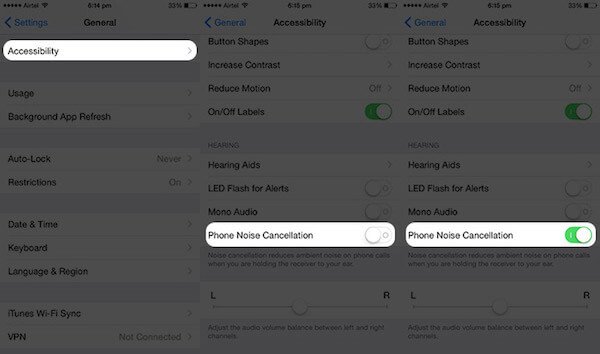
Metode 5: Fix iPhone Mikrofon, der ikke arbejder med professionelt værktøj
Hvis alle de grundlæggende måder ikke kan hjælpe dig med at rette iPhone GPS ikke fungerer, eller du vil løse det direkte på en professionel måde, her anbefaler vi den bedste software kaldet iOS System Recovery til dig. Med denne vidunderlige software kan du rette alle dine iOS-enheder, som alle versioner af iPhone, iPad, iPod, til normal, og den er kompatibel med alle versioner af iOS. Det giver en nem og sikker måde at reparere dit systemproblem alene og uden at tabe data. Du kan aktivere dit iOS-system fra alle slags fejl, herunder genoprettelsesfunktion, apple-logo, sort skærm, loop genstart og så videre. Både Windows og Mac-brugere kan nyde denne perfekte software. Næste er de detaljerede trin, du kan bruge til at reparere iPhone GPS ikke fungerer.
Den sidste men bedste måde, vi stærkt anbefaler dig, er at bruge et professionelt værktøj til at hjælpe dig med at rette din iPhone-mikrofon ikke i brug. Det bedste værktøj, der hedder iOS System Recovery, kan hjælpe dig med at løse mikrofonproblemet samt alle slags iPhone-problemer i alle iOS-enheder. Næste er de detaljerede trin, du kan følge.
Trin 1. Download iOS System Recovery
Download iOS System Recovery fra den officielle hjemmeside og installer den derefter på din computer.
Trin 2. Start iOS System Recovery
Start denne software, og vælg derefter "iOS System Recovery" for at komme ind i grænsefladen. Klik derefter på "Start" -knappen for at starte din proces.

Trin 3. Download firmware for at rette
Sæt din iPhone i genopretningstilstand efter vejledningen. Og så skal du vælge den korrekte iOS-model. Når det er færdigt, skal du klikke på Download for at downloade firmware.

Trin 4. Fix iPhone mikrofonen fungerer ikke
Når plug-in'en er hentet helt ned, vil denne software automatisk løse dit problem. Og du kan teste din mikrofon igen.

Konklusion
Når du har læst denne artikel, skal du vide, hvordan du reparerer din iPhone-mikrofon, ikke fungerer klart. Vælg bare den rigtige måde at løse dine problemer på. Hvis du står over for dette problem næste gang, tror du, du kan rette det nemt.



 iPhone Data Recovery
iPhone Data Recovery iOS System Recovery
iOS System Recovery iOS Data Backup & Restore
iOS Data Backup & Restore IOS Screen Recorder
IOS Screen Recorder MobieTrans
MobieTrans iPhone Overførsel
iPhone Overførsel iPhone Eraser
iPhone Eraser WhatsApp-overførsel
WhatsApp-overførsel iOS Unlocker
iOS Unlocker Gratis HEIC Converter
Gratis HEIC Converter iPhone Location Changer
iPhone Location Changer Android Data Recovery
Android Data Recovery Broken Android Data Extraction
Broken Android Data Extraction Android Data Backup & Gendan
Android Data Backup & Gendan Telefonoverførsel
Telefonoverførsel Data Recovery
Data Recovery Blu-ray afspiller
Blu-ray afspiller Mac Cleaner
Mac Cleaner DVD Creator
DVD Creator PDF Converter Ultimate
PDF Converter Ultimate Windows Password Reset
Windows Password Reset Telefon spejl
Telefon spejl Video Converter Ultimate
Video Converter Ultimate video editor
video editor Screen Recorder
Screen Recorder PPT til Video Converter
PPT til Video Converter Slideshow Maker
Slideshow Maker Gratis Video Converter
Gratis Video Converter Gratis Screen Recorder
Gratis Screen Recorder Gratis HEIC Converter
Gratis HEIC Converter Gratis videokompressor
Gratis videokompressor Gratis PDF-kompressor
Gratis PDF-kompressor Gratis Audio Converter
Gratis Audio Converter Gratis lydoptager
Gratis lydoptager Gratis Video Joiner
Gratis Video Joiner Gratis billedkompressor
Gratis billedkompressor Gratis baggrundsviskelæder
Gratis baggrundsviskelæder Gratis billedopskalere
Gratis billedopskalere Gratis vandmærkefjerner
Gratis vandmærkefjerner iPhone Screen Lock
iPhone Screen Lock Puslespil Cube
Puslespil Cube





